فرض کنید دارید به یک آهنگ خاص گوش میدهید و دلتان میخواهد تا هر بار که تماس یا متنی دریافت میکنید، آن را بشنوید. اما آیا قرار دادن یک آهنگ بهعنوان زنگ آیفون بدون استفاده از آیتونز یا کامپیوتر امکانپذیر است؟
بله، این کار شدنی است! این آهنگ چه یک صدای کاملاً شخصی مثل صدای فرزندتان باشد، چه یک قطعه موسیقی، آیفون شما به شما اجازه میدهد تا خودتان تصمیم بگیرید. در این یادداشت، به شما نشان خواهم داد که چطور یک آهنگ را بهعنوان زنگ آیفونتان انتخاب و تنظیم کنید، پس با ما همراه باشید.
قبل از اینکه نحوه قرار دادن یک آهنگ بهعنوان زنگ در آیفون را یاد بگیریم، در اینجا میخواهم به چند نکته اشاره کنم که قبل از شروع باید در نظر داشته باشید:
• آهنگ مورد نظر را باید روی آیفون ذخیره کنید: آهنگی که میخواهید بهعنوان زنگ گوشیتان انتخاب کنید باید در Music Library یا برنامه Files آیفونتان ذخیره شده باشد.
• اپ مورد نیاز را باید نصب کنید: شما باید یکی از دو برنامه را دانلود و نصب کنید:
۱- Ringtone: Ringtone Maker
۲- برنامه GarageBand (آیفون بهطور پیشفرض برنامه GarageBand را دارد، اما اگر در گذشته آن را حذف کردهاید، باید مجدداً دانلودش کنید).
حالا میخواهیم برای قرار دادن آهنگ بهعنوان زنگ آیفون از برنامه GarageBand استفاده کنیم.
۱- برنامه GarageBand را در باز کنید.
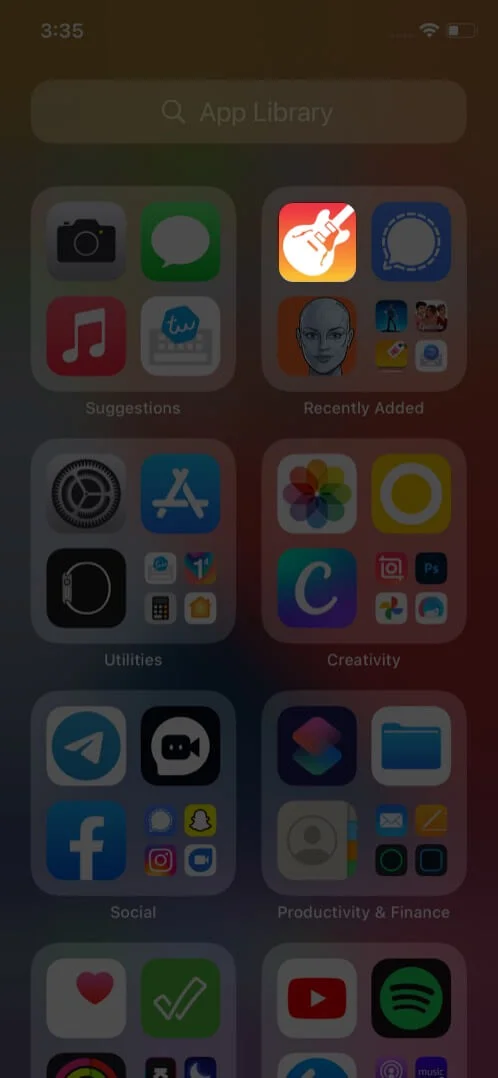
۲- انگشت خود را روی صفحه بکشید و گزینه Audio Recorder را پیدا کنید و روی Voice (با آیکون میکروفون) ضربه بزنید. به این منظور میتوانید از Keyboard یا Drummer هم استفاده کنید.
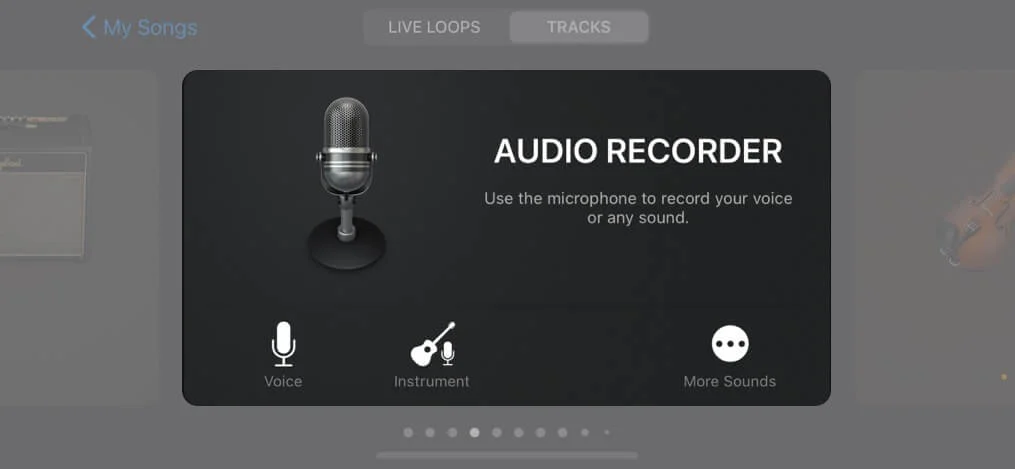
۳- اینجا، روی گزینه View (آیکون شبیه دیوار آجری) بزنید تا وارد بخش ویرایش شوید.
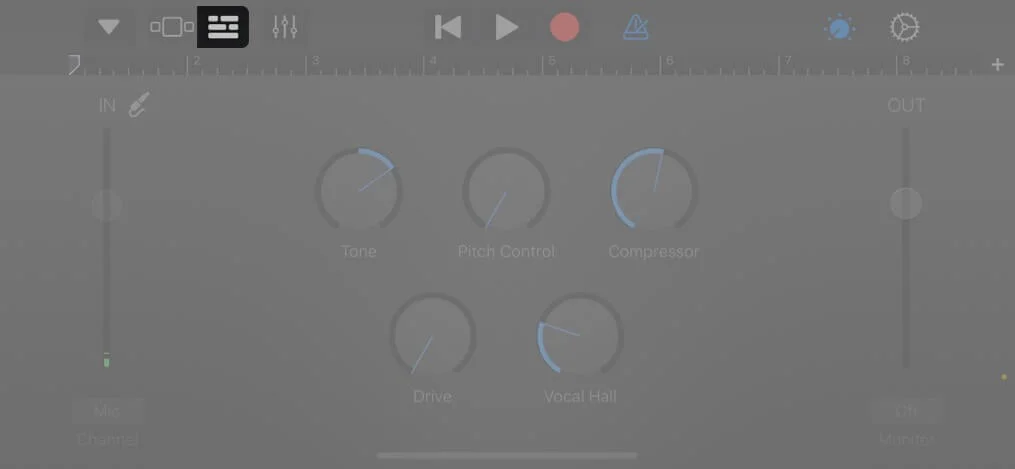
۴- در بخش ویرایش روی آیکون Loop ضربه بزنید. پس از آن سه زیرشاخه Apple Loops، Files و Music برای شما نمایش داده خواهد شد. در این نمونه، آهنگ زنگ آیفون ما در Files ذخیره شده، پس از Files استفاده خواهیم کرد.
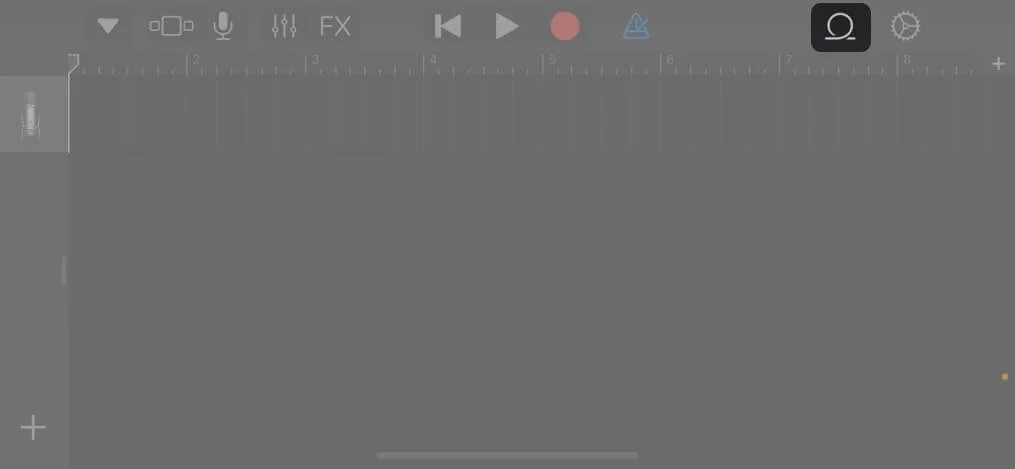
۵- حالا بگردید دنبال آهنگی که میخواهید، انگشتتان را چند ثانیه روی آن نگه دارید تا فایل وارد شود. اگر نمیتوانید آهنگ را پیدا کنید و ببینید، روی این گزینه Browse items from the Files app ضربه بزنید تا بتوانید پیدایش کنید.
۶- برای ادیت آهنگ، نوار بلند عمودی را به نقطه شروع دلخواهتان از آهنگی که میخواهید بهعنوان زنگ آیفون استفاده کنید، بکشید. همچنین، میتوانید از دکمه Play برای رسیدن به نقطه دلخواهتان از آهنگ استفاده کنید.
۷- پس از انجام این کار، روی آهنگ دوبار ضربه بزنید و Split را انتخاب کنید.
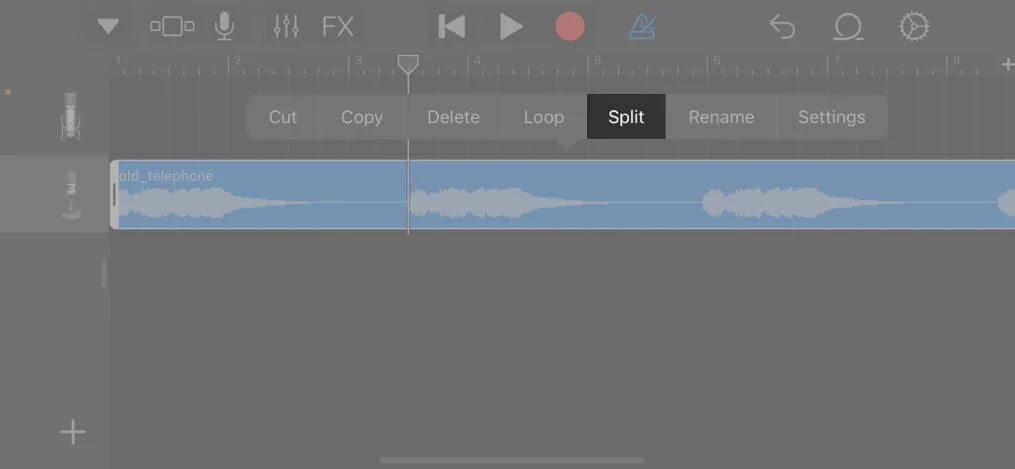
۸- آیکون Scissor را به سمت پایین بکشید تا آهنگ در نقطه دلخواه شما برش بخورد.
۹- با دو بار ضربه زدن روی بخش غیرقابل استفاده آهنگ و سپس انتخاب Delete، آن را حذف کنید.
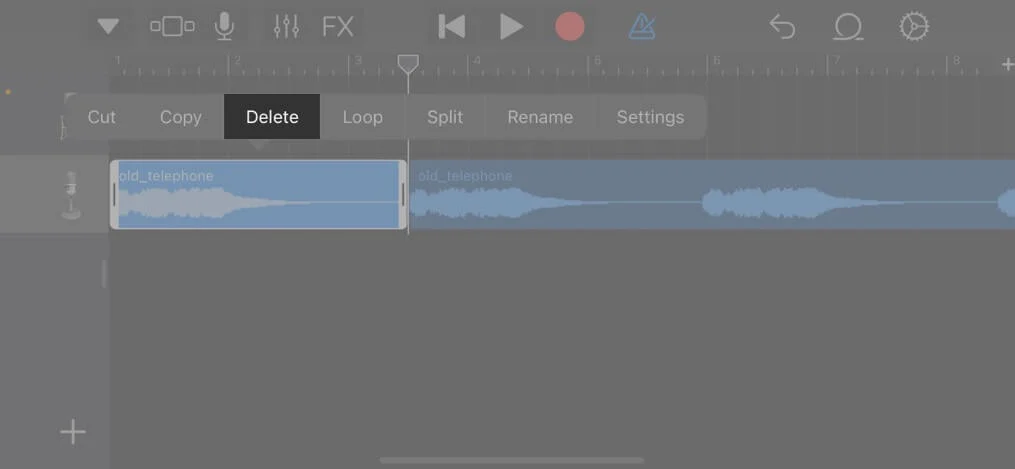
۱۰- حالا از گوشه بالا سمت چپ آیکونِ فلشِ رو به پایین را انتخاب کنید و روی My Songs ضربه بزنید.
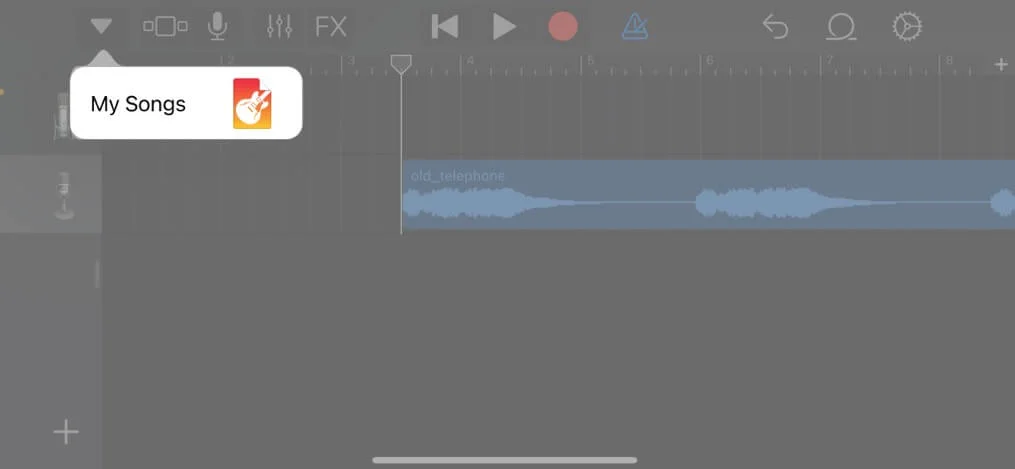
۱۱- روی گزینه project ضربه بزنید و نگه دارید و از لیستی که ظاهر میشود گزینه Share را انتخاب کنید.
۱۲- اینجا، Ringtone و سپس Continue را انتخاب و آهنگ را نامگذاری کنید و روی گزینه Export ضربه بزنید.
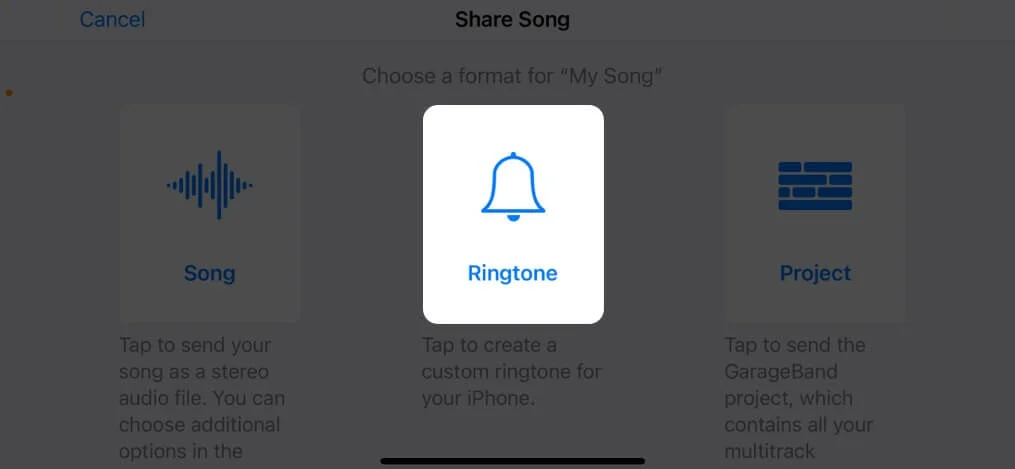
۱۳- وقتی این پروسه به پایان رسید، روی گزینه Use sound as… بزنید تا آهنگ مورد نظرتان بهطور مستقیم بهعنوان زنگ آیفونتان انتخاب شود. یا روی OK تا این کار را بهصورت دستی انجام دهید.
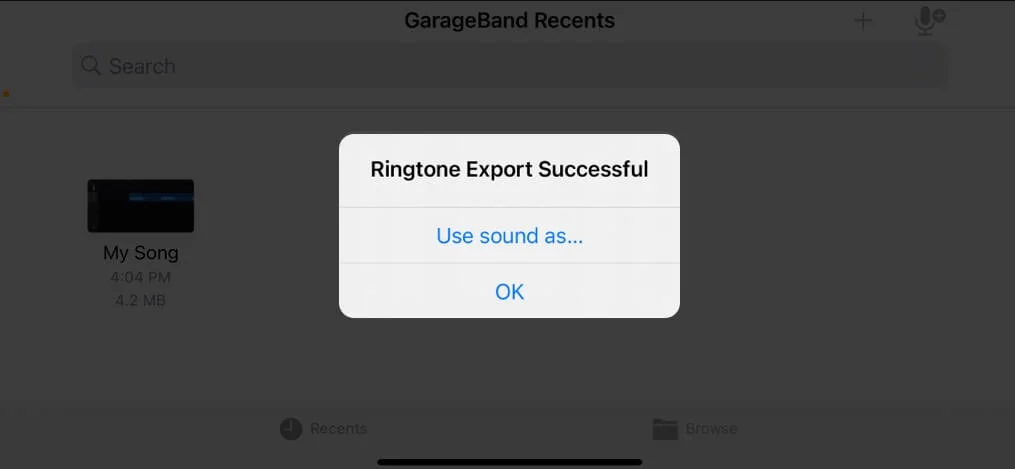
نکته: هنگام خروجیگرفتن، آیفون بهطور خودکار سی ثانیه اول آهنگ را انتخاب میکند و برش میزند. اما اگر میخواهید نقطه انتهایی را جایی قبل از ثانیه سیام قرار بدهید، مراحل ۶ تا ۹ را تکرار کنید.
چطور یک آهنگ را بدون استفاده از iTunes بهعنوان زنگ آیفونمان انتخاب کنیم؟
اگر در مرحله قبل OK را انتخاب کردهاید یا میخواهید دوباره از زنگ اختصاصی استفاده کنید، مراحل زیر را دنبال کنید:
۱- این مسیر را دنبال کنید:
Settings → Sounds & Haptics → Ringtone
۲- آهنگی که اخیراً ساخته شده، در بالای لیست، بخش RINGTONES قرار گرفته است.
۳- روی آهنگ ضربه بزنید و آن را بهعنوان زنگ آیفونتان انتخاب کنید.
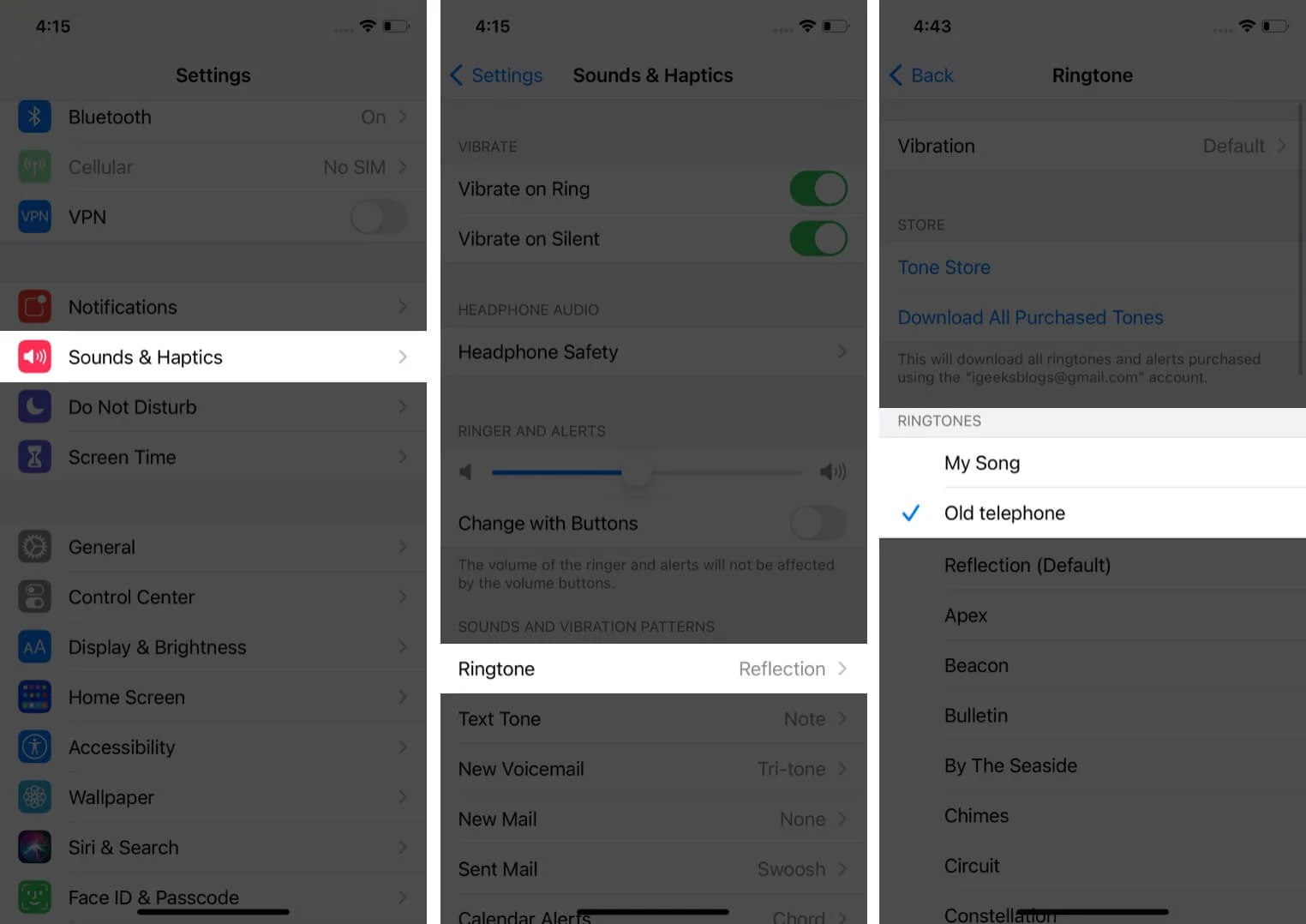
حالا شما موفق شدهاید بدون استفاده از iTunes یا کامپیوتر شخصیتان یک آهنگ را بهعنوان زنگ آیفونتان انتخاب و تنظیم کنید.
امیدواریم این ترفند برایتان مفید فایده بوده باشد. در صورت داشتن هرگونه پرسش یا مسئله در حین دنبالکردن این پروسه، لطفاً آن را در بخش نظرات با ما به اشتراک بگذارید.
